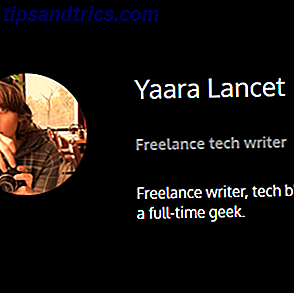Transportez vos e-mails du texte brut au contenu personnel. Apple's Mail inclut des modèles de papeterie attrayants souvent négligés pour faire ressortir vos messages.
La papeterie est une fonctionnalité de Mail depuis plusieurs années maintenant, mais à moins que vous ne soyez un utilisateur de Mac dur, vous ne pouvez pas savoir qu'il existe. Rappelez-vous: vous pouvez créer des cartes de vœux avec iPhoto Rappel: vous pouvez créer des cartes de vœux avec iPhoto Quand il s'agit de cartes de vœux, iPhoto pour Mac vous permet de créer facilement vos propres cartes et vos propres messages. En savoir plus et les fonctionnalités de livre photo dans iPhoto, Stationery vous permet de personnaliser et de personnaliser vos e-mails en utilisant des modèles professionnels et des photos personnelles.
Heureusement, Stationery restera un appareil avec la sortie de OS X Yosemite Quoi de neuf dans OS X 10.10 "Yosemite"? Quoi de neuf dans OS X 10.10 "Yosemite"? OS X évolue à la fois en termes d'apparence et de fonctionnalités, et tout comme la mise à jour des Mavericks de l'année dernière, Yosemite sera un autre téléchargement gratuit. En savoir plus, voici comment l'utiliser.
Créer un email de papeterie
La fonction Papeterie est accessible en créant un nouveau message dans Mail, puis en cliquant sur le bouton Papeterie sur le côté droit de la barre d'outils (voir l'image ci-dessous).
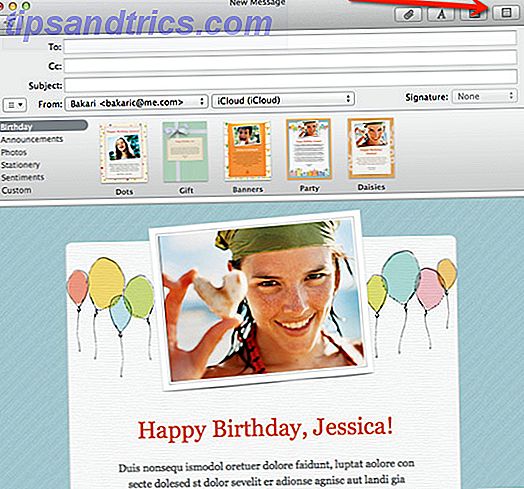
Les modèles de papeterie apparaîtront pour que vous puissiez les parcourir, lorsque vous en trouvez un que vous aimez, sélectionnez-le et il sera appliqué à votre message actuel. La papeterie comprend 23 modèles pour les annonces, les anniversaires, les lettres d'affaires et de vœux.

Quelques-uns des dessins peuvent paraître un peu datés, mais ils offrent encore quelque chose de différent des courriels en texte brut.
Modification d'un modèle
Tout comme les modèles dans les pages d'Apple Comment créer des documents et des modèles impressionnants sur Mac Comment créer des documents et des modèles impressionnants sur Mac Le prix n'est pas la seule raison de donner un tour à Pages - il est rempli de modèles prêts à l'emploi rendra votre travail fantastique. En savoir plus, vous pouvez faire glisser et déposer une photo ou une image à partir du navigateur multimédia dans la barre d'outils ou dans le Finder et remplacer la photo d'image existante dans l'espace réservé d'un modèle.

Notez que lorsque vous déposez votre photo dans un modèle, cette même photo s'affiche lorsque vous passez à un autre modèle. Bien que tout le texte d'espace réservé puisse être modifié pour vos messages personnels, c'est l'étendue des modifications que vous pouvez apporter à un modèle.
Vous ne pouvez pas modifier les conceptions elles-mêmes sans rechercher les contenus empaquetés dans le dossier de la bibliothèque ( compte utilisateur> Bibliothèque> Conteneurs> com.apple.mail> Données> Bibliothèque> Application Support> Messagerie> Papeterie> Pomme> Contenu> Ressources> Personnalisé> Contenu> Ressources, au cas où vous vous le demanderiez).

Bien qu'Apple ne fournisse qu'une poignée de modèles, vous pouvez faire glisser les dessins que vous aimez le plus vers le dossier Favoris pour un accès plus rapide.

Modèles tiers
Si vous trouvez ces modèles utiles, vous pouvez envisager de télécharger d'autres modèles créés par des développeurs tiers. Equinux.com possède la plus vaste collection de modèles disponibles à travers leur application gratuite de cartes de vœux, également disponible dans le Mac App Store.
L'application comprend quelques exemples de modèles gratuits, ainsi qu'une grande variété de modèles premium de vacances, saisonniers et professionnels. Vous pouvez prévisualiser les modèles avant de les acheter et tous vos achats sont sauvegardés avec Equinux où ils peuvent être restaurés dans l'application s'ils sont supprimés ou perdus.

Pour installer un modèle sélectionné, vous pouvez utiliser le raccourci clavier Commande + N ou faire glisser le modèle dans la fenêtre d'aperçu et cliquer sur la fenêtre Nouveau message . Le modèle sera envoyé en tant que nouveau message dans Mail, et vous aurez l'option de l'installer dans la bibliothèque Stationery. Tous les modèles importés peuvent être trouvés dans la section Personnalisée de la bibliothèque.

Equinux vend également une application de carte de voeux Picture Mails (0, 99 $) pour l'iPad, dans laquelle vous pouvez parcourir, acheter et personnaliser des modèles à partir de son catalogue expansif.

Un autre développeur, Macmanus, vend également un pot-pourri de modèles dans son application Mail Stationery Designs (9, 99 $), qui comprend des designs pour des invitations, des annonces, des notes et des vacances. Les modèles sélectionnés peuvent être prévisualisés en cliquant sur la barre d'espace et installés dans la bibliothèque Stationery avec un simple double-clic.

Le site Web de Macmanus fournit quelques aperçus d'échantillons supplémentaires de ses conceptions de papeterie, qui ne sont pas vendues individuellement ou en paquets, mais en tant que collection entière.

Peut-être le développeur avec les conceptions les plus modernes est l'application Mail Stationery de Jumpsoft (19, 99 $), qui comprend 149 modèles qui peuvent être prévisualisés sur son site Web. Leurs modèles en carton, par exemple, pourraient attirer l'attention pour les courriels courts, et ils travailleraient à des fins personnelles et créatives.

Un avantage important dans les modèles de Jumpsoft est que lorsque vous cliquez sur l'arrière-plan de la plupart des modèles, la couleur d'arrière-plan change en fournissant des options supplémentaires à choisir pour le même design.
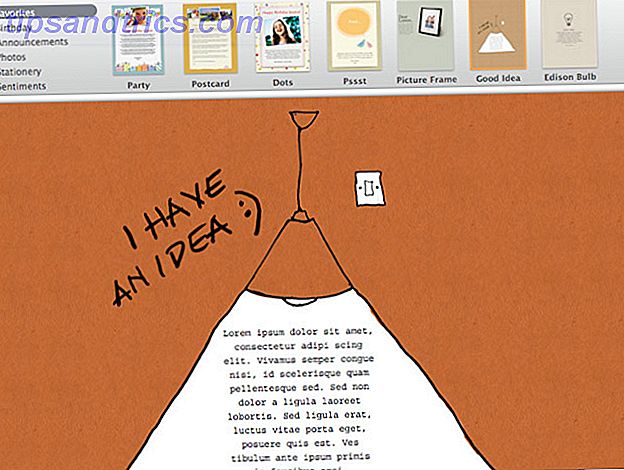
Avant d'acheter
Il ya quelques bons services de cartes de vœux numériques et de cartes de papeterie en ligne, y compris AmericanGreetings.com, 123greetings.com et BlueMountain.com, chacun incluant des sélections gratuites et premium. Ainsi, avant d'acheter des modèles auprès de fournisseurs tiers, vous pouvez rechercher d'autres options pour le type et le style de papier à lettres qui correspondent à vos besoins.
Utilisez-vous Mail Stationery? Jamais acheté des conceptions de tiers? Laissez nous savoir!

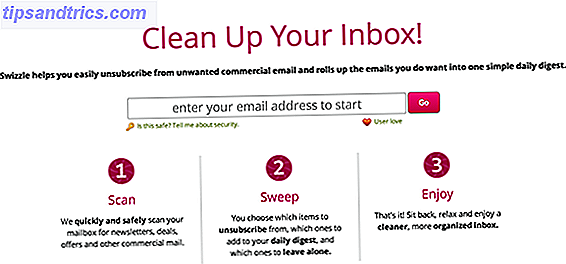
![Attraper les voleurs d'images avec qui a volé mes photos et aussi le mettre à cinq utilisations plus [Firefox]](https://www.tipsandtrics.com/img/internet/111/catch-image-thieves-with-who-stole-my-pictures.jpg)